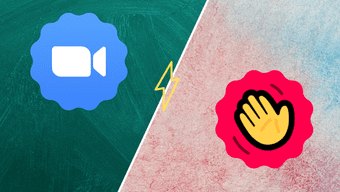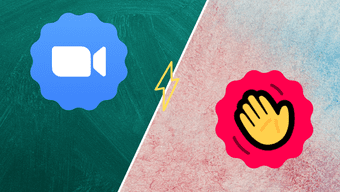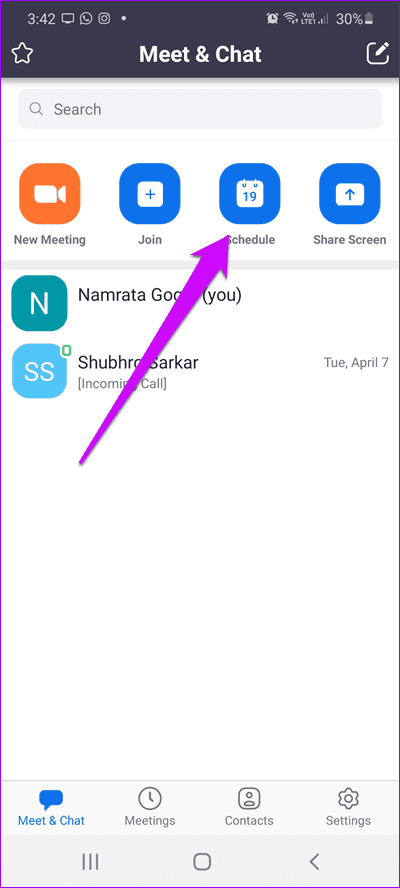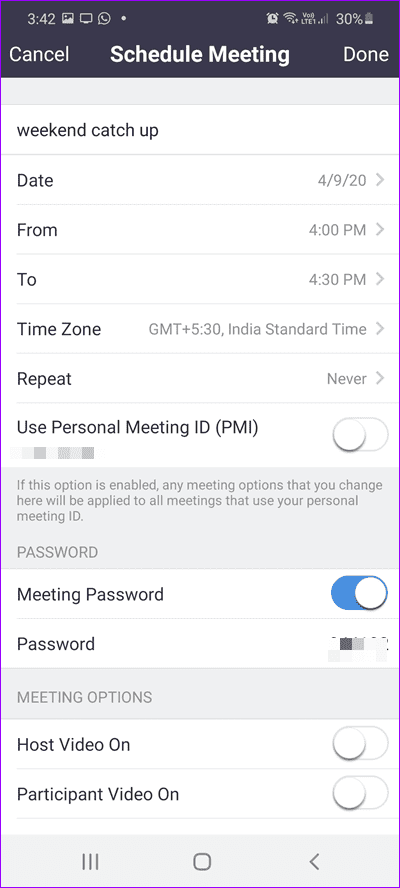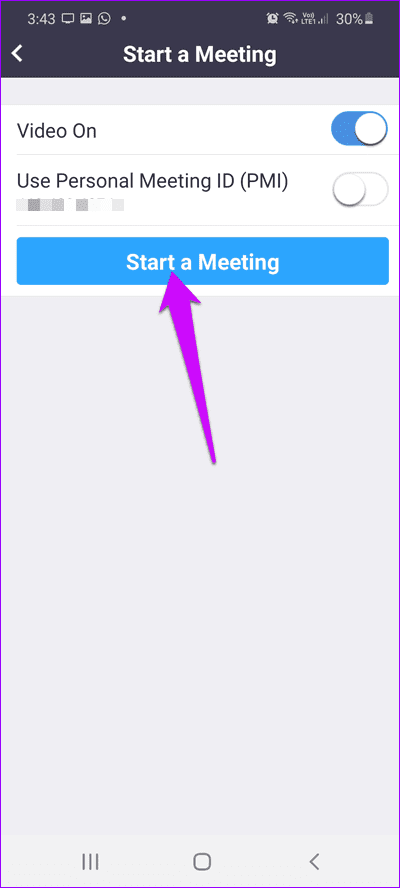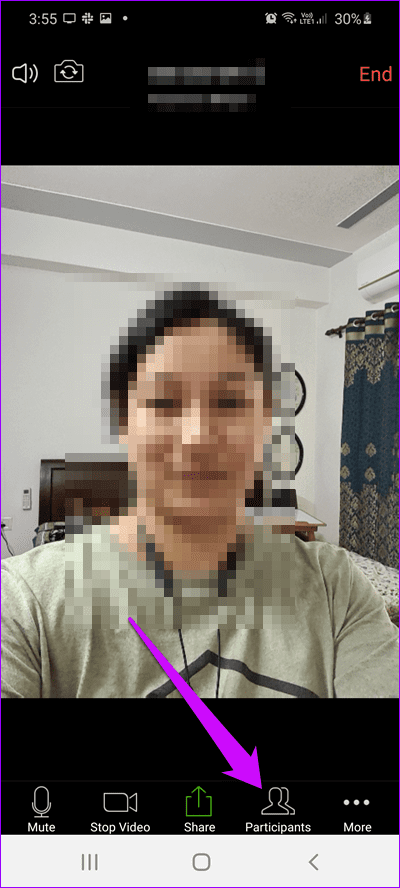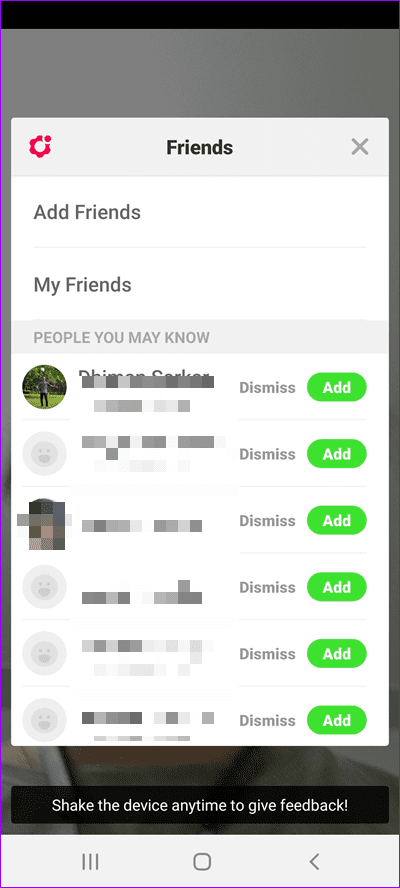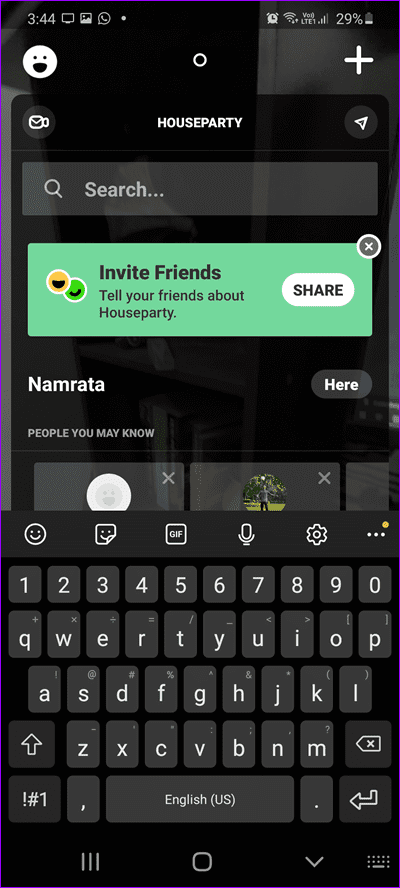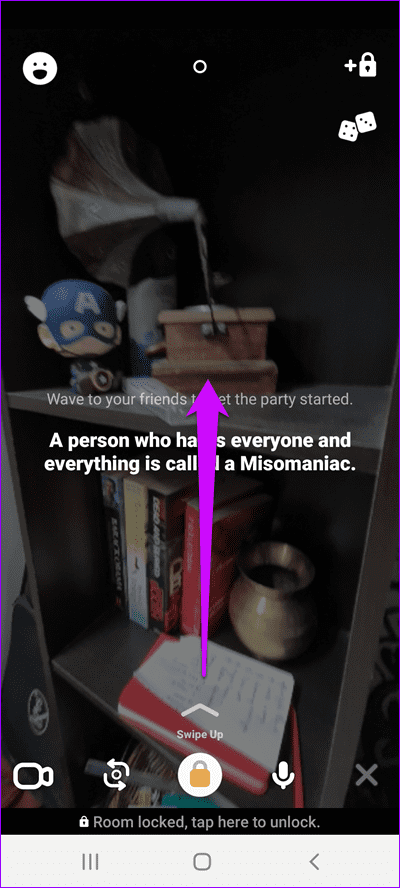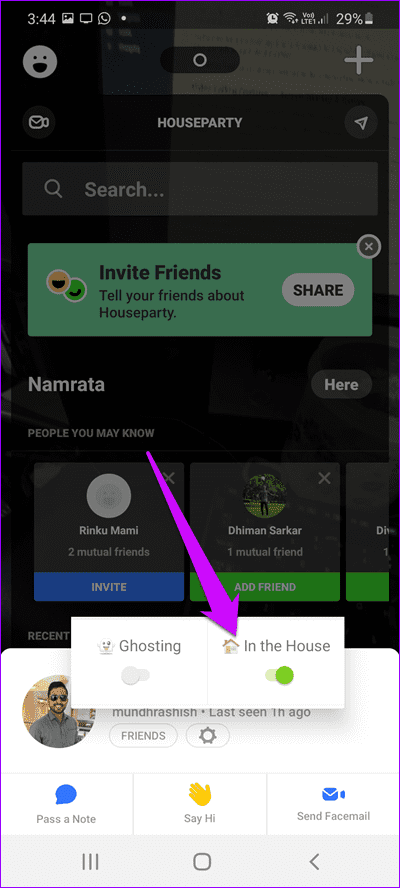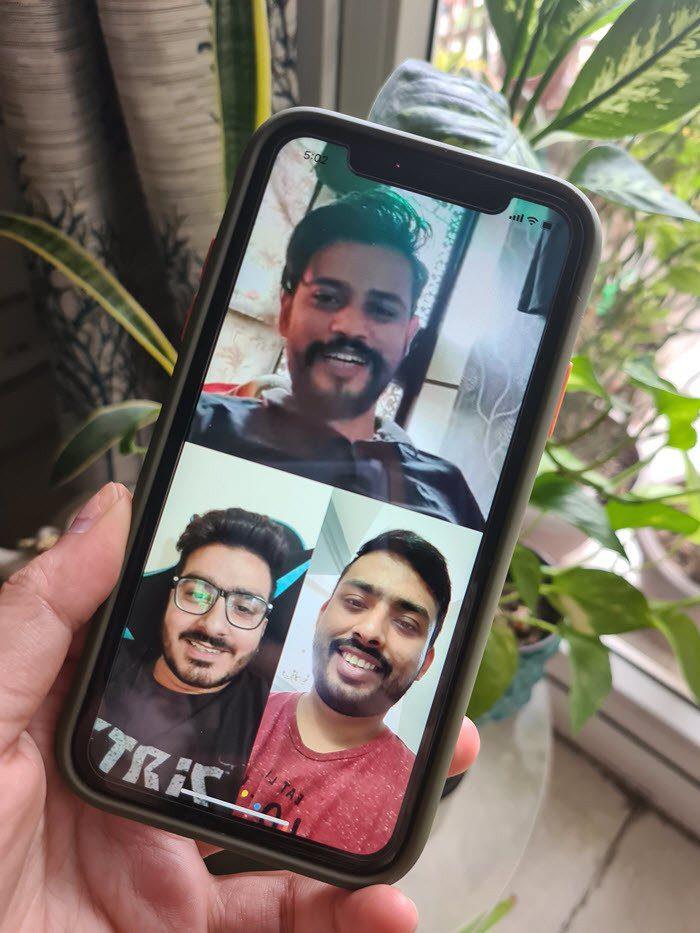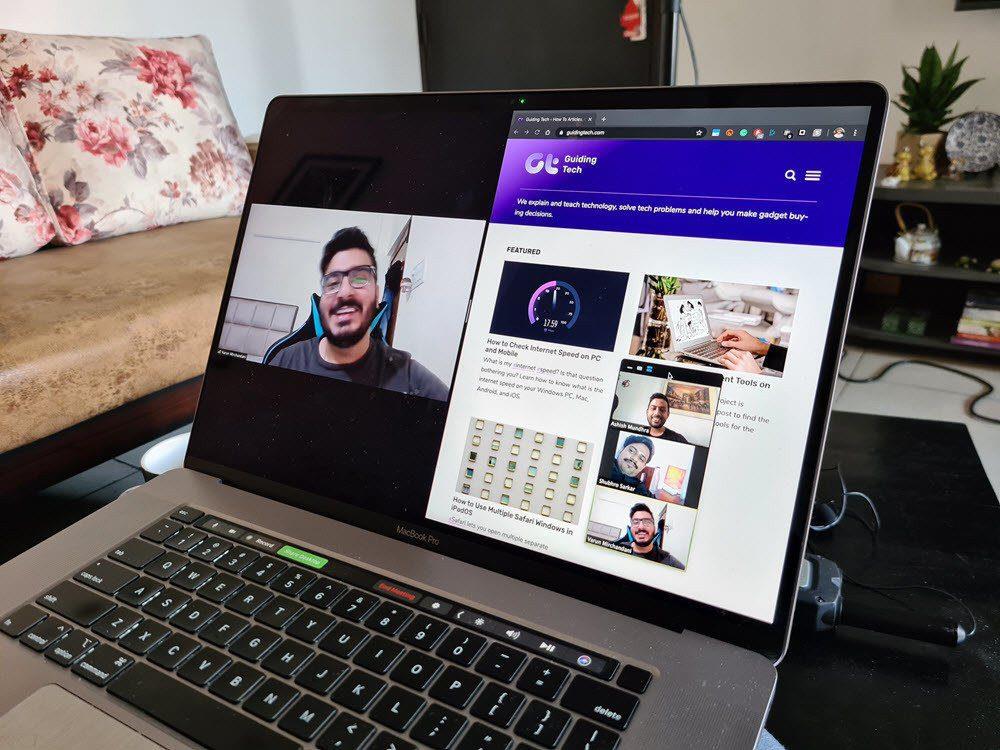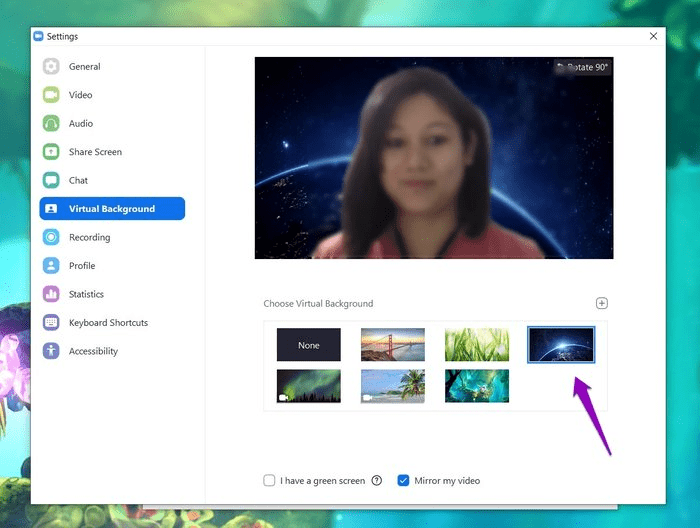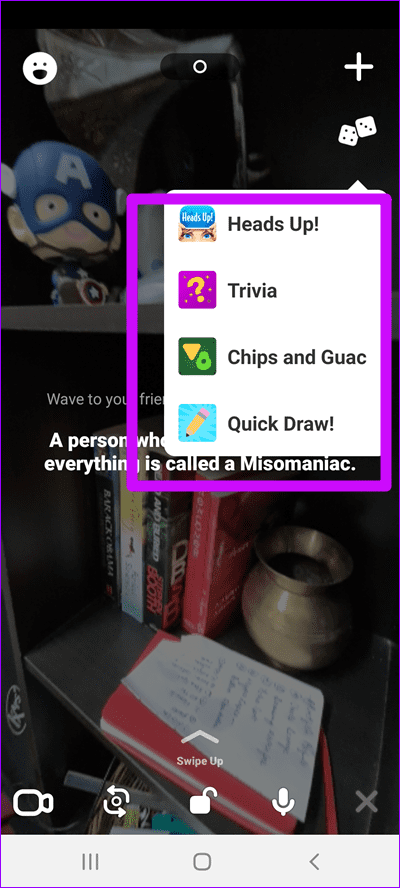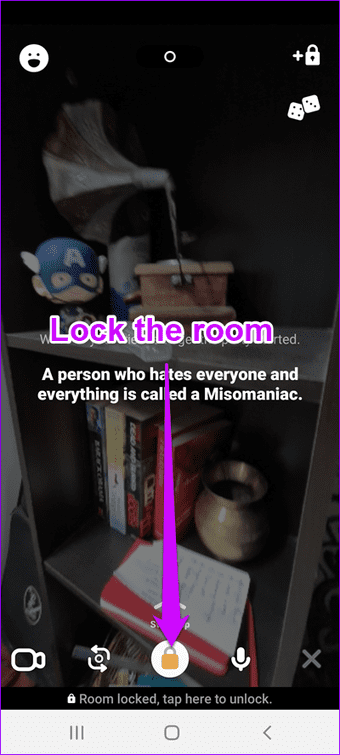Het zijn vreemde tijden. Nu social distancing aan de orde van de dag is, heeft de zoektocht naar de beste videoconferentie-apps een nieuw niveau bereikt. Terwijl Skype en Google Duo (bekijk de tips en trucs van Google Duo ) vroeger de alomtegenwoordige selecties waren voor videoconferenties, zijn er nu nogal wat nieuwe namen: Zoom en Houseparty. Terwijl velen Zoom zien als een videochat-app voor zakelijke gebruikers en Houseparty voor vrolijke individuen.
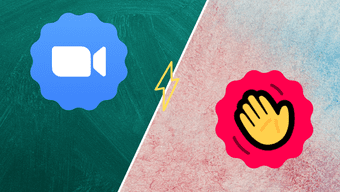
Maar uiteindelijk hebben ze allebei hetzelfde doel: videogesprekken voeren met je vrienden en familie via video.
Dus, welke app voor videoconferenties moet je gebruiken: Zoom of Houseparty? Nou, daar gaan we in dit bericht achter komen.
Zoom downloaden
Houseparty downloaden
Gemak van toegang
Een van de belangrijkste dingen die u zoekt in een app is het gemak van toegang. Hoe gemakkelijk is het om een oproep te plaatsen ? Of, hoe gemakkelijk is het voor anderen om aan de oproep deel te nemen?
Laten we in het geval van Zoom zeggen dat het opzetten van een gesprek of een vergadering niet in één stap gebeurt, en terecht. Voornoemd, het is meer ontworpen voor zakelijke gebruikers. Daarom moet u vooraf het proces van het opzetten van vergaderingen doorlopen.
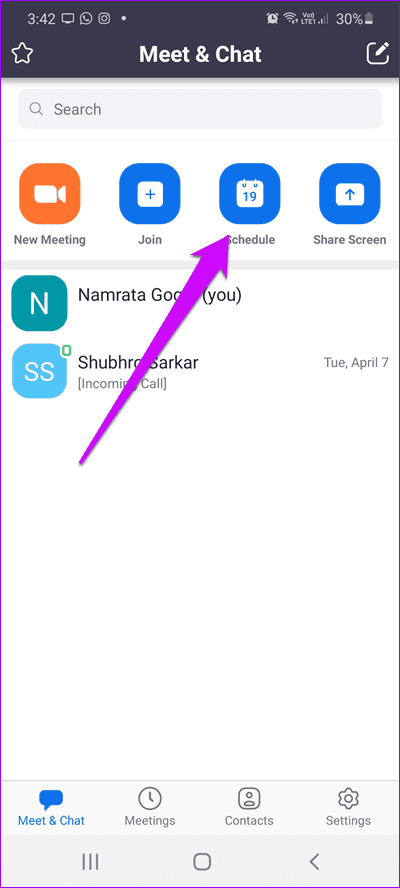
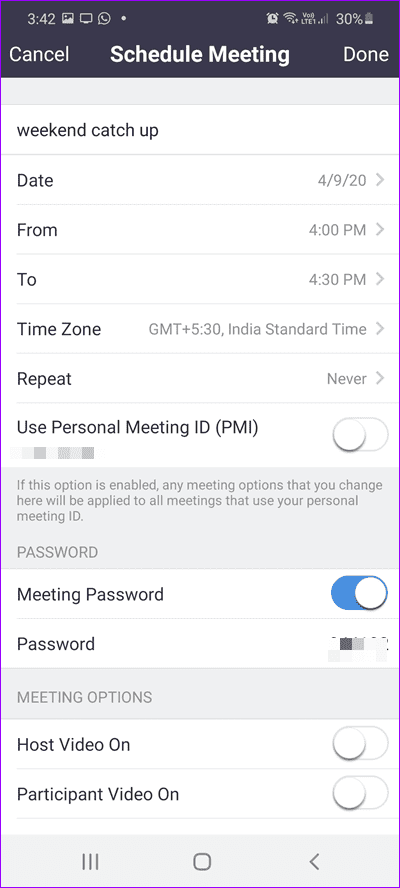
En net als bij elke andere vergadertool, moet u uw deelnemers uitnodigen of de vergaderlink en het wachtwoord met hen delen.
In een notendop, voor de first-timers kan het een behoorlijk vermoeiende aangelegenheid zijn.
Hoewel u directe vergaderingen kunt opzetten met een functie genaamd Nu vergaderen, moet u nog steeds uw persoonlijke vergadering-ID delen met uw genodigden voor directe vergaderingen.
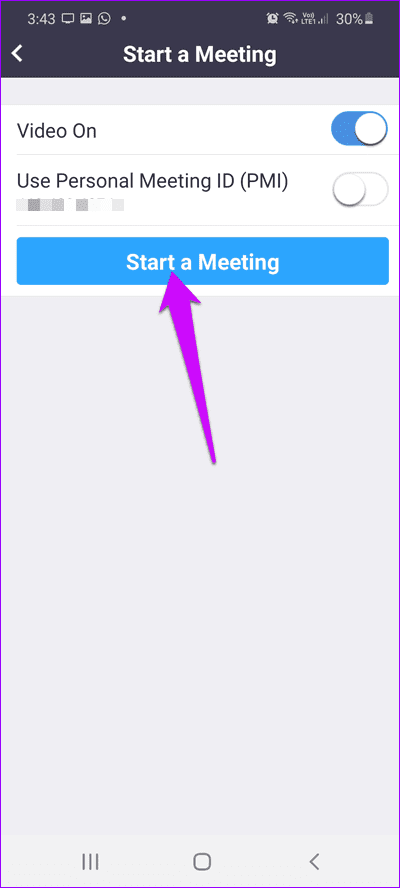
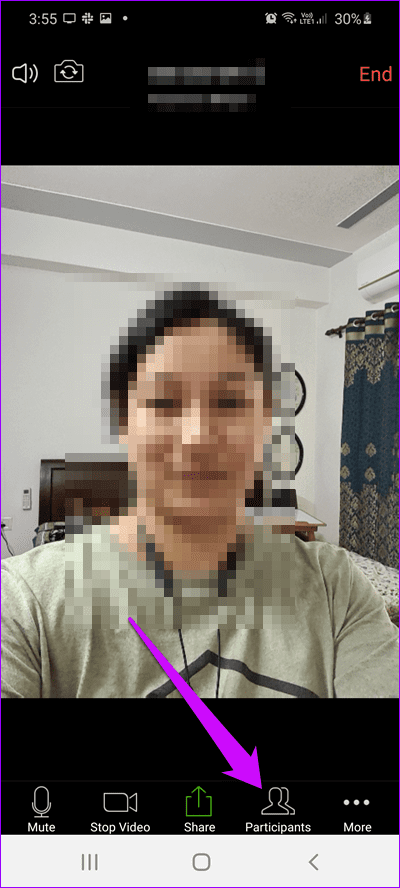
Maar het mooie is dat je de details kunt kopiëren en delen via e-mail of chatdiensten zoals WhatsApp en Berichten.
Aan de andere kant hanteert Houseparty een meer simplistische benadering. Hier moet je vrienden toevoegen. Er zijn voorlopig twee opties. Ten eerste kunt u uw contacten uitnodigen vanuit uw telefoonboek. Of u kunt ook uw Facebook-account koppelen en vanaf daar uw vrienden toevoegen.
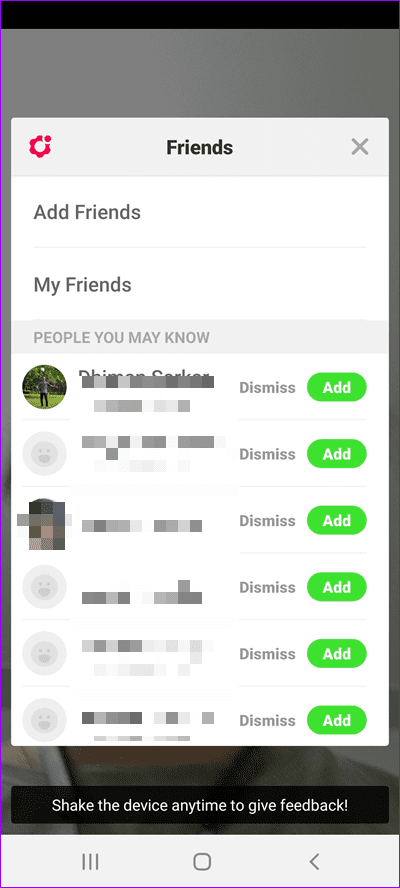
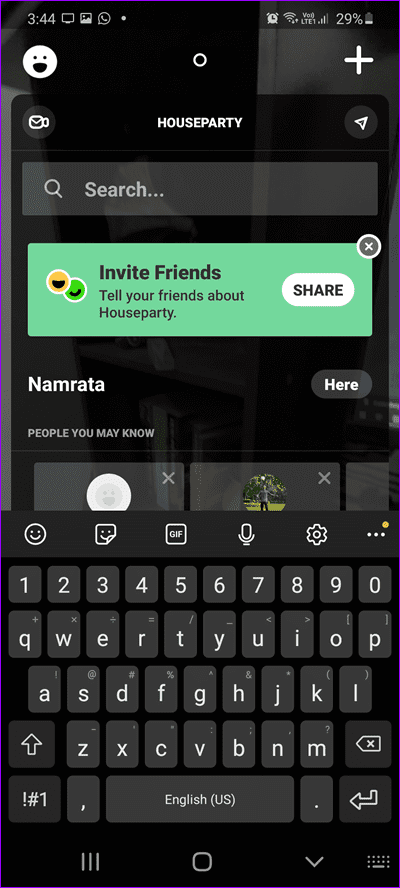
Zodra je de app start, krijgen je vrienden een melding dat je 'in huis' bent. Dus die vrienden die al in huis zijn, kunnen op de melding tikken om een 'party'-sessie te starten.
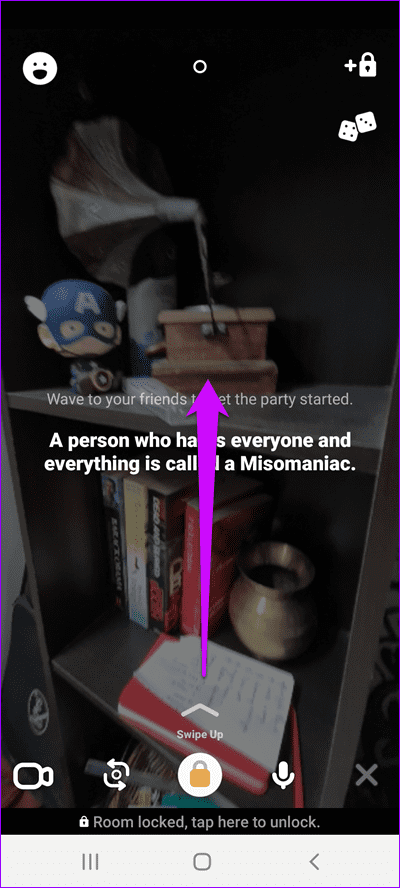
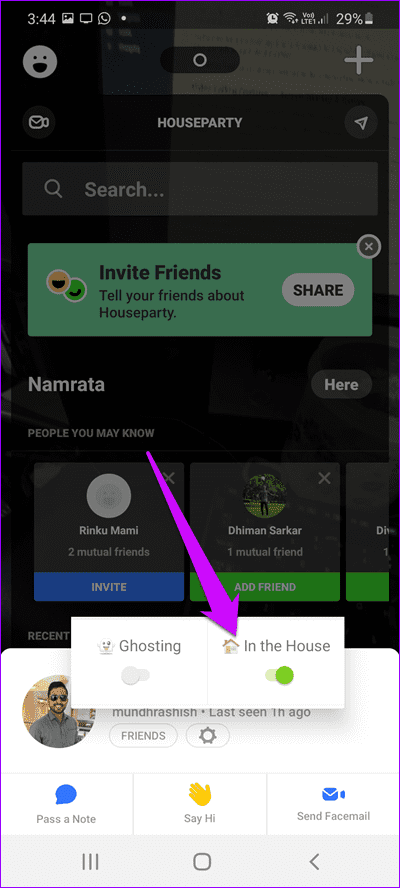
Als er een huisfeest aan de gang is, kun je ze zien als je omhoog veegt op het scherm. Ja, zo simpel is het.
Nadeel is dat je geen URL's of links van partijen kunt delen met je contacten die niet in huis zijn.
Aantal deelnemers
Zelfs WhatsApp en FaceTime laten je via een video chatten met je vrienden. Dus waarom zoeken naar een andere app? Alles hangt af van het aantal deelnemers.
Houseparty verdubbelt het aantal deelnemers en stelt je in staat om maximaal acht mensen in een kamer toe te voegen. Ja, een echte rel! Maar ja, als je een grote groep hebt, moet je misschien een paar leden achterlaten als je een feest plant.
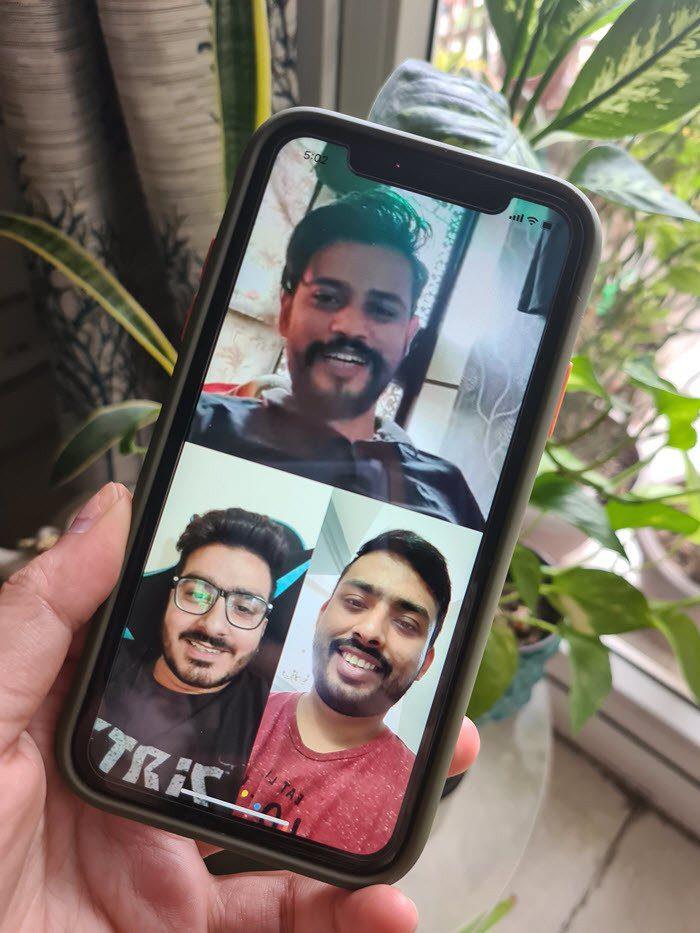
Teamvergadering aan de gang op Zoom
Omdat Zoom een zakelijke tool is, kun je meer dan 100 deelnemers toevoegen aan een enkel gesprek, zelfs met het gratis abonnement . Ja, een groot feest (**knipoog**). Houd er echter rekening mee dat elke Zoom-vergadering slechts ongeveer 40 minuten kan duren. Dus als u de 40 minuten opgebruikt, moet u een nieuwe vergadering plannen.
Platformbeschikbaarheid
Dus, waar zijn deze twee apps beschikbaar?
Om te beginnen is Houseparty beschikbaar voor iOS en Android. Je kunt het dus meteen op je telefoon installeren. Als je een iets groter oppervlak voor video's wilt, kun je deze ook downloaden en installeren op je Android-tablet zoals de Galaxy Tab S6. Bovendien kunnen pc-gebruikers de Chrome-extensie ervoor downloaden.
Aan de andere kant is de Zoom-app niet alleen beschikbaar voor Android- en iOS-gebruikers, maar ook voor Windows- en macOS-gebruikers. Dit geeft u de onafhankelijkheid om vanaf vrijwel elke locatie te bellen.
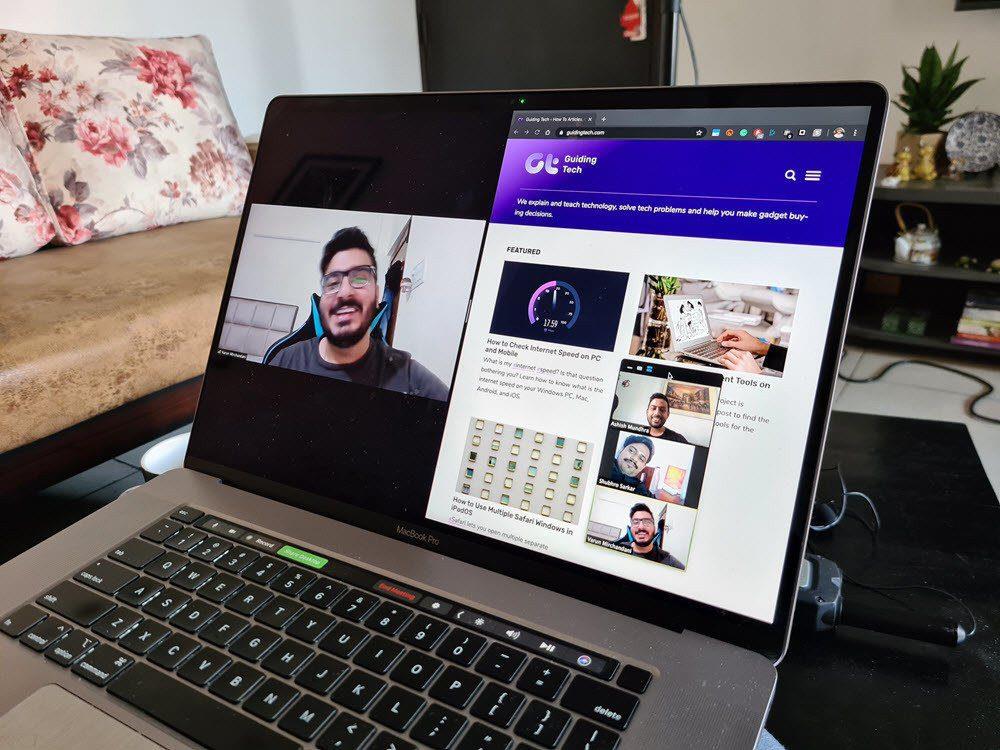
Zoomvergadering op MacOS
Als je bijvoorbeeld vanuit je luie laptop een vergadering wilt bijwonen en tegelijkertijd aantekeningen wilt maken, dan maakt Zoom dat mogelijk.
Functies voor videogesprekken — Scherm delen en games
Tot nu toe hebben we het gehad over de toegankelijkheid en de beschikbaarheid van het platform. Maar hoe zit het met functies?
Als het op Zoom aankomt, zit het boordevol handige functies. Maar laat me in het begin duidelijk maken dat deze functies alleen zijn afgestemd op teamvergaderingen en videoconferenties.
U kunt dus onder andere uw vergaderingen opnemen (alleen pc), uw scherm delen met uw deelnemers en uw opnamen opslaan. Wat nog belangrijker is, als u zich niet op uw gemak voelt bij het delen van de achtergrond, kunt u ook een virtuele achtergrond instellen om deze te maskeren.
En het mooiste is dat je kunt kiezen uit talloze achtergronden. Bovendien kunt u ook uw eigen uploaden. Cool toch?
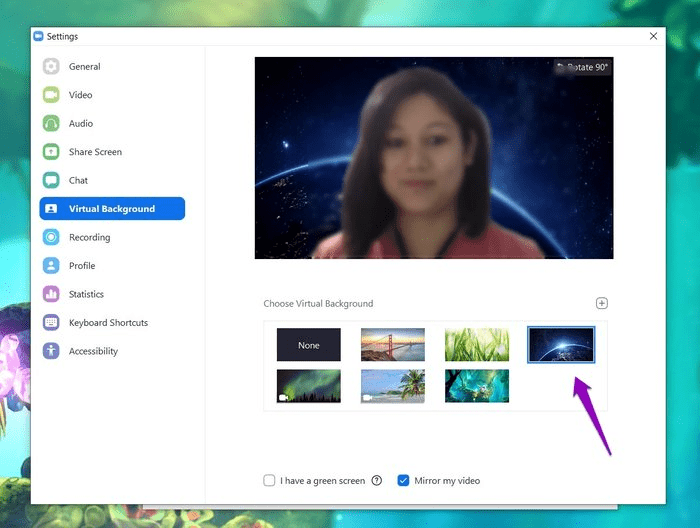
Houseparty, gemaakt voor de informele gebruikers in jou, heeft niet zulke geavanceerde functies. Aan de positieve kant zijn er verschillende interessante spellen in zijn poesje.
Ja, behalve bijpraten met je vrienden, kun je ook coole games spelen zoals Heads Up , Trivia, Chips and Guac en Quick Draw.
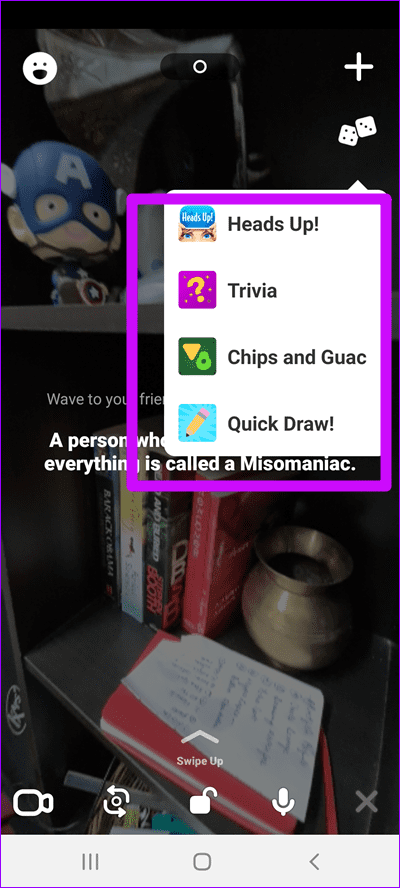
Ik ben een fan van het spel Quick Draw . Je krijgt een klein canvas om te tekenen. Jij moet tekenen en je vrienden moeten raden. Best een spelletje om de tijd te doden als je het mij vraagt.
Een van de kernpunten van de Houseparty-app is dat iedereen op de lijst van je vrienden naar je feest kan komen. Dus je moet ervoor zorgen dat je de kamer op slot doet. Gelukkig staat de optie onderaan het scherm.
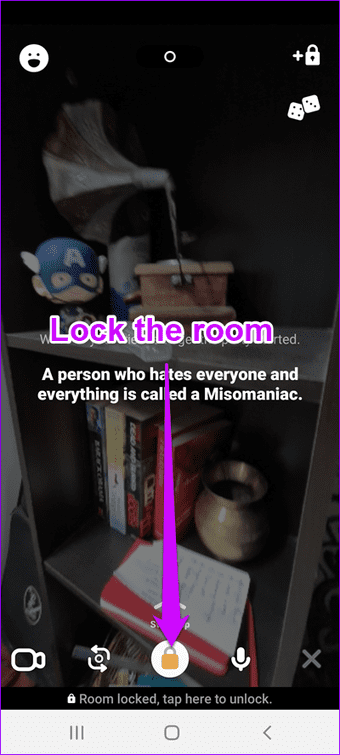
Als het op Zoom aankomt, moet je ervoor zorgen dat je vergaderingen privé en veilig zijn om jezelf te redden van Zoombombing . Ja, dat is een term.
Zorg er eerst voor dat u de details van de zoomvergadering , zoals de link of de Meeting-ID, niet op een openbaar platform deelt. En zelfs als u de laatste gebruikt, moet u voorzichtig zijn en elke keer een willekeurig gegenereerde ID gebruiken.
Amusement of werk
Zoom en Houseparty zijn geschikt voor twee verschillende groepen gebruikers. Als je je vrienden wilt inhalen, raad ik Zoom aan, omdat het beschikbaar is op meerdere platforms. Ten tweede, hoewel het opzetten van een vergadering een beetje ingewikkeld is, heeft het zijn voordelen. Als je in de stemming bent voor gezelligheid, moet je Houseparty zeker een kans geven.
Houd er rekening mee dat beide apps hun deel van privacyproblemen hebben gehad. In de laatste week van maart beschuldigden veel gebruikers Houseparty van een inbreuk en het gebruiken van hun gegevens om toegang te krijgen tot andere betaalde apps zoals onder meer Netflix en Spotify. Er is geen bewijs van de inbreuk, maar de app verzamelt wel een zorgwekkende hoeveelheid persoonlijke gegevens .
Op het gebied van privacy trekt Zoom ook de verkeerde aandacht . Sinds de problemen openbaar zijn gemaakt, heeft Zoom verschillende wijzigingen aangebracht. Een daarvan bevat een nieuwe softwareversie die gericht is op het verbeteren van de beveiliging. Bovendien hebben ze Alex Stamos aan boord gehaald als beveiligingsadviseur.
Dus, welke app kies je? Neem je genoegen met de bovenstaande, of ga je voor een meer bekende app zoals Google Duo en Skype?
Volgende: Op zoek naar coole Zoom-alternatieven? Lees het volgende artikel om enkele van de beste Zoom-alternatieven voor videoconferenties en vergaderingen op afstand te ontdekken.